Fix Registerbewerking is uitgeschakeld door uw beheerdersfout
Als u onlangs hebt geprobeerd de Windows -registereditor te openen en het bericht " " Registerbewerking is uitgeschakeld door uw beheerder(Registry editing has been disabled by your administrator) " te zien kreeg, dan bent u niet de enige! Deze foutmelding kan verschillende redenen hebben, waarvan sommige een oplossing hebben en andere niet.
Meestal zult u dit zien in bedrijfsomgevingen waar het IT-personeel de computer heeft vergrendeld door Windows-instellingen en -services uit te schakelen(disabling Windows settings and services) . Als het een beleid is dat door de hoofdservers naar buiten wordt geduwd, kan het erg moeilijk of onmogelijk zijn om het te omzeilen. Je kunt het echter nog steeds een kans geven!
Een andere belangrijke reden waarom het register wordt uitgeschakeld, is te wijten aan kwaadaardige virussen. Door de toegang tot het register uit te schakelen, kan het virus voorkomen dat de gebruiker zijn systeem herstelt.
In dit artikel ga ik een aantal verschillende methoden doornemen die u kunt proberen om toegang tot het register mogelijk te maken.
Methode 1 - Groepsbeleid
De eerste methode omvat het openen van de Groepsbeleid-(Group Policy) editor in Windows en het controleren van de instelling voor registertoegang. Helaas is de groepsbeleid-editor alleen beschikbaar in de Professional- , Ultimate- en Pro - versies van Windows 7 en Windows 8 . Als je de Starter- of Home -edities hebt, werkt deze methode niet.
Stap 1(Step 1) : Klik op Start en typ gpedit.msc in het zoekvak.

Stap 2(Step 2) : Navigeer naar Gebruikersconfiguratie(User Configuration) – Beheersjablonen( Administrative Templates) – Systeem( System) .

Stap 3(Step 3) : Dubbelklik in het rechterdeelvenster op Toegang tot registerbewerkingstools voorkomen(Prevent access to registry editing tools) .

Stap 4(Step 4) : Als de instelling is ingesteld op Ingeschakeld(Enabled) , kunt u deze wijzigen in Niet geconfigureerd(Not Configured) of Uitgeschakeld(Disabled) .
Probeer nu de register-editor uit te voeren en kijk of het werkt. Zo niet, ga dan naar de opdrachtprompt ( Start , Uitvoeren(Run) , typ cmd) en typ gpupdate , maar alleen als u zich niet in een bedrijfsomgeving bevindt. In een bedrijfsnetwerk downloadt de opdracht gpupdate de instellingen opnieuw van de server, waardoor de instelling mogelijk wordt overschreven naar Enabled .
U kunt proberen te voorkomen dat u de instelling van de server ontvangt door uw computer opnieuw op te starten, maar uw netwerkkaart los te koppelen zodat deze niet met het netwerk kan communiceren. U kunt ook de hele procedure hierboven proberen terwijl u niet verbonden bent met het netwerk om ervoor te zorgen dat het bedrijfsbeleid het lokale beleid niet overschrijft.
Als je een thuiscomputer hebt, hoef je je hier geen zorgen over te maken. Start gewoon je computer opnieuw op en je zou het register opnieuw moeten kunnen bewerken.
Methode 2 – Registersleutel
Zelfs als u de GUI -registereditor niet kunt openen , is er een DOS -opdrachtregelprogramma genaamd REG waarmee u het register kunt bewerken, bijwerken en manipuleren. Met deze opdracht kunnen we proberen een sleutel toe te voegen die het register inschakelt. Klik(Click) op Start , typ Uitvoeren(Run) en plak de volgende regel in het vak Uitvoeren(Run) :
REG add HKCU\Software\Microsoft\Windows\CurrentVersion\Policies\System /v DisableRegistryTools /t REG_DWORD /d 0 /f

Probeer nu de register-editor te openen en kijk of deze toegankelijk is. Mogelijk moet u eerst uw computer opnieuw opstarten. Aangezien Windows actief is, kunt u problemen ondervinden bij het gebruik van deze methode.
Gelukkig zijn er manieren om het register offline te bewerken, wat inhoudt dat je het register kunt bewerken zonder Windows te hoeven laden . Een ander goed technisch blog heeft een gedetailleerd artikel geschreven over verschillende manieren om het register offline te bewerken(different ways to edit the registry offline) , dus controleer dat als de opdracht Uitvoeren(Run) niet werkte. Als dit ook niet werkt, lees dan verder!
Methode 3 – Hernoem regedit
Soms voorkomt een virus- of malwareprogramma het laden van het register door de naam van het EXE -bestand (regedit.exe). Dit is vrij eenvoudig te omzeilen, omdat je het EXE -bestand gewoon kunt hernoemen naar iets anders zoals regedit_new.exe en het kan prima worden geladen.
U kunt het uitvoerbare bestand regedit vinden in de map C:\Windows . Aangezien deze map een Windows -systeemmap is, kunt u niet eenvoudig met de rechtermuisknop klikken en de naam ervan wijzigen. U krijgt een foutmelding dat u geen toestemming heeft van TrustedInstaller .
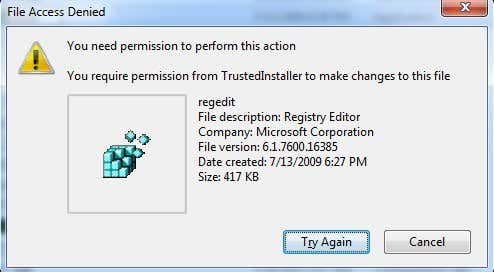
Om het bestand te hernoemen, moet u de eigenaar naar uzelf wijzigen en vervolgens de machtigingen wijzigen om uzelf Volledige controle(Full Control) te geven . Ik heb de hele procedure voor het wijzigen van machtigingen van TrustedInstaller geschreven(changing permissions from TrustedInstaller) , zodat u het bestand kunt verwijderen, hernoemen of verplaatsen.
Controleer ook of regedit al een andere naam had, zoals regedit.com . Sommige virussen hernoemen het .exe -bestand zodat het niet wordt geladen wanneer u het probeert uit te voeren. In deze gevallen hernoem je het bestand gewoon naar regedit .exe en kijk je of het werkt.
Methode 4 – Symantec
Symantec heeft een heel oud bestand uit 2005(really old file from 2005) dat nog steeds lijkt te werken met dit registerprobleem. Sommige virussen zullen de registersleutels van de shell-opdracht wijzigen, zodat wanneer u een EXE -bestand uitvoert, het in plaats daarvan alleen het virus uitvoert. Dit bestand zal die sleutels vervangen door de originele standaardwaarden. Nadat u het hebt gedownload, klikt u er met de rechtermuisknop op en kiest u Installeren(Install) .

Wanneer u de bovenstaande link opent, zorg er dan voor dat u met de rechtermuisknop op de link naar UnHookExec.inf klikt en (UnHookExec.inf)Link opslaan als( Save link as) kiest , anders laadt het gewoon de inhoud van het bestand in uw webbrowser.

Het type Opslaan als(Save as type) zou al moeten zijn ingesteld op Setup-informatie(Setup Information) , maar als dit niet het geval is, wijzigt u het daarin.

Er zijn een aantal andere manieren waarop u kunt proberen het register in te schakelen, maar ik heb geen enkel succes gehad met een van hen en daarom vermeld ik ze hier niet. Als u zich niet in een bedrijfsomgeving bevindt, moet u eerst antivirus- en antimalwaresoftware installeren om te proberen elk kwaadaardig programma te verwijderen dat het probleem zou kunnen veroorzaken.
Bekijk mijn eerdere artikelen die je kunnen helpen bij het verwijderen van virussen en malware:
Beste software voor het verwijderen van malware en spyware(Best Software for Malware and Spyware Removal)
Windows Defender offline gebruiken om virussen te verwijderen
Hoe u uw computer kunt beschermen tegen virussen en malware(How to Protect Your Computer From Viruses and Malware)
Als je vragen hebt, plaats dan gerust een reactie. Genieten van!
Related posts
Hoe MBR in Windows XP en Vista te repareren
Installeer een netwerkprinter vanuit Windows XP met behulp van de driverinstallatie
Hoe u de lay-out van uw bureaubladpictogram kunt opslaan in Windows XP, 7, 8
Een netwerkprinter installeren op uw thuis- of kantoornetwerk
Het Configuratiescherm in Windows - Overschakelen naar de klassieke Windows XP-weergave
Je hebt toestemming nodig om deze actie uit te voeren op Windows 10 [Opgelost]
Fix Windows kon de registerfout niet laden
Voer oude DOS-spellen en -programma's uit in Windows XP, Vista, 7/8/10
Windows-beheerderswachtwoord vergeten Offline NT-wachtwoord
Hoe te volgen wanneer iemand een map op uw computer opent
Microsoft Edge Kan niet worden geopend met het ingebouwde beheerdersaccount [OPGELOST]
Toevoegen Open Windows Terminal als beheerder in het contextmenu
Hoe de YouTube-app te repareren werkt niet
Breng bestanden over van Windows XP, Vista, 7 of 8 naar Windows 10 met Windows Easy Transfer
Opdrachtprompt uitvoeren als beheerder in Windows 11/10
Registerfouten in Windows 10 herstellen
Een programma toevoegen aan opstarten in Windows XP
Toegang krijgen tot de geweigerde beperkte map in Windows 11/10
Hoe te repareren "Deze app is geblokkeerd door uw systeembeheerder" Fout in Windows
Oplossing voor ontbrekende of beschadigde verborgen bestanden en mappen in Windows
